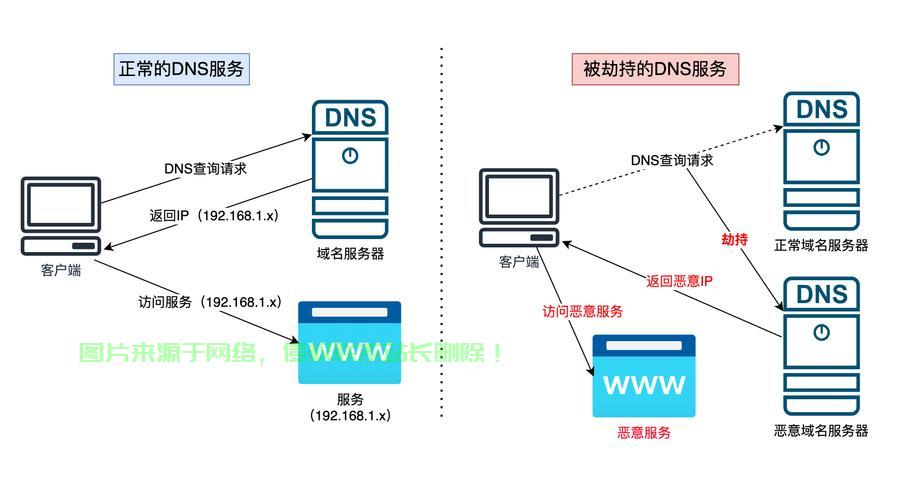Linux系统中找不到javac命令的解决方法详解,为什么在Linux系统中输入javac命令却提示未找到命令?,为什么Linux系统提示javac命令未找到?快速解决方法在这里!
在Linux系统中执行javac命令时提示“未找到命令”,通常是由于未安装JDK或环境变量配置错误所致,解决方法如下:首先确认是否已安装JDK,可通过java -version检查;若未安装,需通过包管理器(如apt或yum)安装OpenJDK或Oracle JDK,若已安装但仍报错,可能是未配置PATH环境变量,需手动将JDK的bin目录(如/usr/lib/jvm/java-11-openjdk/bin)添加到PATH中,可通过修改~/.bashrc或/etc/profile文件并执行source命令生效,检查默认JDK版本是否冲突,可使用update-alternatives工具切换版本,问题多由环境变量缺失或JDK路径未正确关联导致,按步骤排查即可解决。
在Linux系统中使用Java进行开发时,开发者经常会遇到javac命令找不到的问题。javac是Java Development Kit(JDK)提供的核心编译器工具,负责将Java源代码(.java文件)编译为Java字节码(.class文件),当系统提示javac: command not found错误时,通常表明JDK未正确安装或环境变量配置有误,本文将全面解析这一问题,提供详细的排查步骤和解决方案。
问题根源深度分析
在Linux环境中,javac命令是JDK(Java开发工具包)的组成部分,而不仅仅是JRE(Java运行时环境),出现该问题的常见原因包括:
- JDK未安装:系统仅安装了JRE而没有安装完整的JDK开发套件
- 环境变量配置错误:JDK已安装但PATH环境变量未包含javac所在目录,或JAVA_HOME变量未正确设置
- 多版本冲突:系统存在多个JDK版本,但默认版本不包含javac或版本不匹配
- 非标准安装路径:JDK安装在自定义目录导致系统无法自动定位javac
- 权限问题:当前用户没有执行javac命令的权限
- 安装不完整:JDK安装过程中出现错误导致部分组件缺失
系统环境全面检查
Java环境状态验证
首先需要确认系统当前的Java环境状态:
java -version
如果输出类似以下内容,说明JRE已安装:
openjdk version "11.0.19" 2023-04-18 OpenJDK Runtime Environment (build 11.0.19+7-post-Ubuntu-0ubuntu122.04) OpenJDK 64-Bit Server VM (build 11.0.19+7-post-Ubuntu-0ubuntu122.04, mixed mode, sharing)
但需要注意,java -version只能验证JRE的存在,不能证明JDK已安装,要确认javac是否可用,应执行:
which javac
若命令返回空或"command not found",则确认为JDK相关问题。
检查已安装的Java包
对于基于Debian的系统:
dpkg -l | grep openjdk
对于基于RHEL的系统:
rpm -qa | grep java
JDK安装方案详解
通过包管理器安装(推荐)
Ubuntu/Debian系统
sudo apt update sudo apt install openjdk-11-jdk # 安装OpenJDK 11开发套件
CentOS/RHEL系统
sudo yum install java-11-openjdk-devel # 安装OpenJDK 11开发包
Arch Linux系统
sudo pacman -S jdk-openjdk # 安装最新OpenJDK
安装Oracle JDK
对于需要Oracle JDK的情况:
sudo add-apt-repository ppa:linuxuprising/java sudo apt update sudo apt install oracle-java17-installer
手动安装JDK
如需安装特定版本(如Oracle JDK或其他自定义版本),可参考以下步骤:
- 访问Oracle JDK下载页面或OpenJDK官网
- 下载对应Linux平台的.tar.gz压缩包
- 解压到系统目录(通常为/usr/local或/opt):
sudo tar -xzf jdk-17_linux-x64_bin.tar.gz -C /usr/local/
创建符号链接(可选):
sudo ln -s /usr/local/jdk-17 /usr/local/java
设置环境变量(详见下文)
环境变量配置全面指南
定位JDK安装路径
使用以下命令查找javac所在位置:
sudo update-alternatives --config javac
若未找到,可通过全盘搜索:
sudo find / -name "javac" 2>/dev/null
常见安装路径包括:
/usr/lib/jvm/<jdk-version>/bin//opt/jdk-<version>/bin//usr/local/jdk-<version>/bin/
临时环境变量设置
临时添加JDK路径到PATH变量(仅当前会话有效):
export PATH=$PATH:/usr/lib/jvm/jdk-11/bin
永久环境变量配置
编辑用户配置文件(如~/.bashrc、~/.zshrc或/etc/profile):
nano ~/.bashrc
在文件末尾添加:
# Java环境配置 export JAVA_HOME=/usr/lib/jvm/jdk-11 # 根据实际路径修改 export PATH=$PATH:$JAVA_HOME/bin export CLASSPATH=.:$JAVA_HOME/lib/dt.jar:$JAVA_HOME/lib/tools.jar
使配置立即生效:
source ~/.bashrc
验证配置:
echo $JAVA_HOME javac -version
系统级环境配置
如需为所有用户配置,可编辑:
sudo nano /etc/environment
添加:
JAVA_HOME="/usr/lib/jvm/jdk-11"
然后更新PATH:
sudo nano /etc/profile.d/java.sh
export JAVA_HOME=/usr/lib/jvm/jdk-11 export PATH=$PATH:$JAVA_HOME/bin
赋予执行权限:
sudo chmod +x /etc/profile.d/java.sh
多版本JDK管理策略
当系统存在多个JDK版本时,可使用以下命令管理默认版本:
sudo update-alternatives --config java sudo update-alternatives --config javac
通过交互式界面选择所需的JDK版本即可完成切换。
手动添加alternatives选项
对于手动安装的JDK,需要先注册到alternatives系统:
sudo update-alternatives --install "/usr/bin/java" "java" "/usr/local/jdk-17/bin/java" 1 sudo update-alternatives --install "/usr/bin/javac" "javac" "/usr/local/jdk-17/bin/javac" 1
查看当前配置
sudo update-alternatives --display java sudo update-alternatives --display javac
安装验证与高级问题排查
基础验证
执行以下命令确认javac可用:
javac -version
正常输出应显示版本号,如:javac 11.0.19
完整环境检查脚本
#!/bin/bash
echo "Java环境全面检查:"
echo "1. Java版本:"
java -version
echo -e "\n2. Javac版本:"
javac -version 2>/dev/null || echo "javac未找到"
echo -e "\n3. JAVA_HOME:"
echo $JAVA_HOME
echo -e "\n4. Java路径:"
which java
which javac 2>/dev/null || echo "javac路径未找到"
echo -e "\n5. 已安装Java包:"
if [ -f /etc/debian_version ]; then
dpkg -l | grep -E 'openjdk|jdk|java'
elif [ -f /etc/redhat-release ]; then
rpm -qa | grep -E 'java|jdk'
fi
echo -e "\n6. Alternatives配置:"
sudo update-alternatives --display java
sudo update-alternatives --display javac 2>/dev/null || echo "javac alternatives未配置"
常见问题解决方案
问题1:已安装JDK但javac仍不可用
- 检查PATH是否包含JDK的bin目录
- 确认安装的是jdk包而非jre(如openjdk-11-jdk而非openjdk-11-jre)
- 检查JAVA_HOME变量是否指向正确的JDK目录
问题2:权限不足
为javac添加执行权限:
sudo chmod +x /usr/lib/jvm/jdk-11/bin/javac
检查用户是否有权访问JDK目录:
ls -l /usr/lib/jvm/
问题3:符号链接损坏
重建javac的alternatives链接:
sudo update-alternatives --install /usr/bin/javac javac /usr/lib/jvm/jdk-11/bin/javac 1
问题4:多版本冲突
清除所有Java alternatives配置后重新设置:
sudo update-alternatives --remove-all java sudo update-alternatives --remove-all javac
然后重新注册各版本。
问题5:环境变量未生效
检查shell配置文件加载顺序:
echo $SHELL
根据使用的shell(bash/zsh等)检查对应的配置文件。
总结与最佳实践
解决Linux系统中javac命令找不到问题的完整流程:
- 环境检查:使用
java -version和which javac确认环境状态 - JDK安装:优先通过系统包管理器安装,必要时手动安装
- 环境配置:正确设置JAVA_HOME和PATH变量
- 版本管理:使用update-alternatives管理多版本共存
- 验证测试:通过javac -version确认问题解决
开发者最佳实践建议
- 版本选择:优先选择LTS版本的JDK(如JDK 11、JDK 17)
- 环境隔离:考虑使用jEnv或SDKMAN等工具管理多版本
- 配置管理:
- 保持环境变量配置的整洁性,避免重复定义
- 将Java配置放在单独的文件中(如~/.javaenv)
- 安装方式:
- 对于生产环境,推荐使用系统包管理器安装的JDK
- 开发环境可考虑使用SDKMAN进行版本管理
- 维护更新:
- 定期检查并更新JDK版本以获取安全补丁
- 使用
sudo apt upgrade或相应命令保持JDK更新
高级工具推荐
-
SDKMAN:Java多版本管理工具
curl -s "https://get.sdkman.io" | bash sdk install java 17.0.5-tem
-
jEnv:轻量级Java环境管理
git clone https://github.com/jenv/jenv.git ~/.jenv jenv add /usr/lib/jvm/jdk-11
-
Docker方式:隔离Java开发环境
docker run -it openjdk:11-jdk bash
通过以上系统化的解决方案,开发者可以高效解决javac命令找不到的问题,确保Java开发环境的正常运作,无论是新手还是经验丰富的开发者,理解这些底层原理和解决方案都将有助于更好地管理和维护Java开发环境。